ファーウェイでGoogleのウイルス警告が出たという声が多く上がっていますが、突然、Googleから警告が来たら慌ててしまいますよね。
落ち着いて対処することが大切ですが、Googleから「ウイルスが検出されました」とメッセージが表示された場合、どうしたらよいのか対処法をまとめました。
ファーウェイでGoogleのウイルス警告が出た時の対処方法は?
#HUAWEI 端末面白いわ#ファーウェイ pic.twitter.com/to4Okp3nz5
— ロロ神殿 (@roro_temple) October 29, 2023
「Googleのウイルス警告」が本物か詐欺なのかによって対応方法が変わります。
ですが、そもそもGoogleからウイルス警告が出ること自体不自然なことなのです。
ウイルスの警告は、ウイルスセキュリティソフトの役目であって、そのソフトからの警告であれば、本物と考える必要があります。
ただし、その場合は、ソフト名が表示され、Googleの名が入ることはありません。
よって、今回多くの方に出ているGoogleからのウイルス警告は偽物または、誤認知の可能性が高いです。
SNS上ではGoogleから警告が表示されたという方で、ファーウェイ端末を使用している方が多くみられますが、その方の多くがGoogleアプリをアップデートされた後に警告が出たということです。
もしかすると、ファーウェイ端末がアップデートされたGoogleアプリを排除しようとする何かが働いているかもしれません。
ファーウェイ端末がGoogleアプリを
ウイルスに誤検出…— NO_9 3DS (@norick_ds) October 28, 2023
既に両社の開発者フォーラムには多くのユーザーから報告が挙がっており、近いうちに対策が取られるものと思われます。
今回、Google App の更新に伴って新たに付与された「バックグラウンドの SMS 権限」が、不審な挙動としてファーウェイのセキュリティアルゴリズムに反応したものと予想されます。 pic.twitter.com/cf33dDIlHs
— EMUI (@HUAWEI_NEWS) October 29, 2023
いずれにしても、警告が偽物であれば、個人情報の乗っ取り、多額の請求に合わないために正しい対処をしておくに越したことはありません。
ウイルス警告をクリックしない
まず、クリックしないことです。
不安を煽る言葉で、「ウイルスを今すぐ除去するにはここをクリック」のように誘導されることもあります。
どんな言葉であってもクリックせずに、開いている画面をタブごと閉じてください。
警告を出た方の口コミをみても、まずはこれだけで様子を見て問題なさそうです。
何度も繰り返し表示される場合は、閲覧履歴のデータを削除しましょう。
Googleアプリをアンインストールする
Googleのアプリをアンインストールして、再インストールすると再表示が出なくなることもあります。
ただし、ウイルス警告ポップアップ内に「今すぐ再インストールはこちら」というボタンがあった場合、そのボタンは押してはいけません。
アプリストアからアンインストールし、再インストールしてください。
X(旧Twitter)上での対処法
こちらの方法が正しいかどうかの確認はとれませんでしたが、実際にGoogleのウイルス警告が出た方の対応方法をまとめました。
【アナウンス】
Googleサービスを搭載したファーウェイ端末において、端末管理 (オプティマイザ) が最新版の Google Search App をトロイの木馬 (SMS-PA) と誤検知する報告が多発しています。
通知表示時には「無視」を選択し、端末設定からオプティマイザのデータを全削除することで改善します。 pic.twitter.com/rJ4WzqWpJt
— EMUI (@HUAWEI_NEWS) October 29, 2023
ファーウェイでGoogleのウイルス警告を避けるためには?
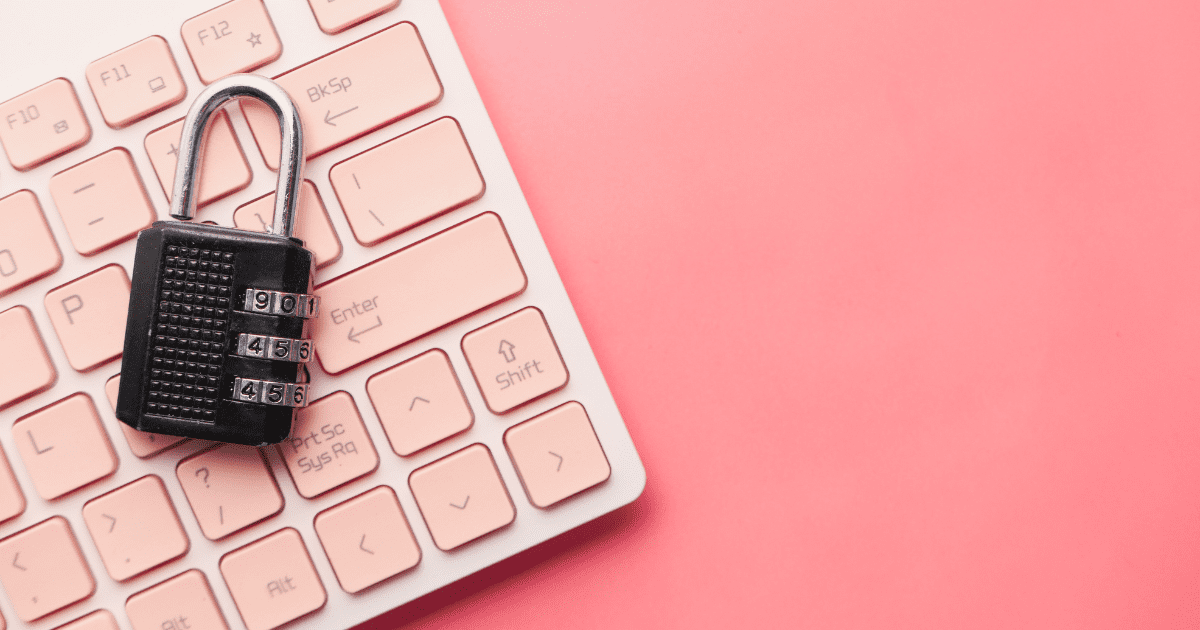
・怪しいポップアップ・警告文をクリックしない
もし表示されたら、タブごと消す
・怪しいサイトにアクセスしない
Googleのウイルス警告が表示される理由のひとつとして考えられるのが、怪しいサイトにアクセスしたときです。
少しだけ、と思ってアクセスしてみたら警告が表示されてしまった、戻るボタンを押しても何度も表示されるなど、パニックとなってしまうこともありますんので、被害にあわないよう、怪しいサイトにはアクセスしないようにしましょう。
今回はアプリですが、LINEやショートメールに届いた怪しいサイトも慌ててクリックしてしまいそうになります。
有名な会社を名乗るメッセージが届いでも、アクセスする前に一呼吸おいて思い当たるところを考えてみましょう。
・セキュリティアプリを導入する
まとめ
今回は、ファーウェイでGoogleのウイルス警告が表示されたときの対処法をまとめました。
Googleのウイルス警告が表示されたら、絶対にクリックせず、サイトのタブで画面を閉じましょう。
詐欺はハッキングにあわないために、怪しいサイトにアクセスしないことも大切です。
もしもそうなってしまったときは、被害を最小限に留めることを意識してに落ち着いて行動しましょう。



